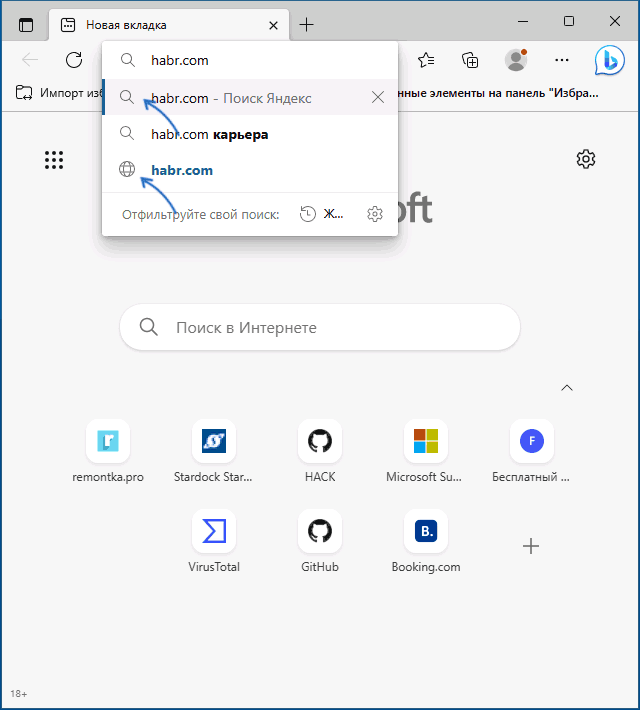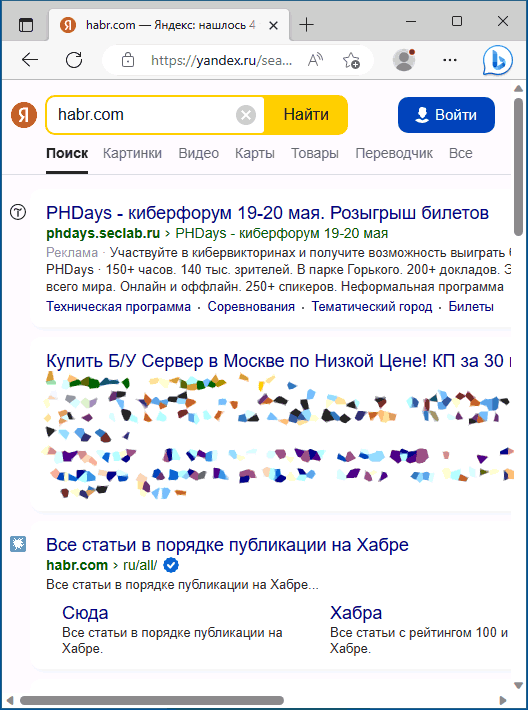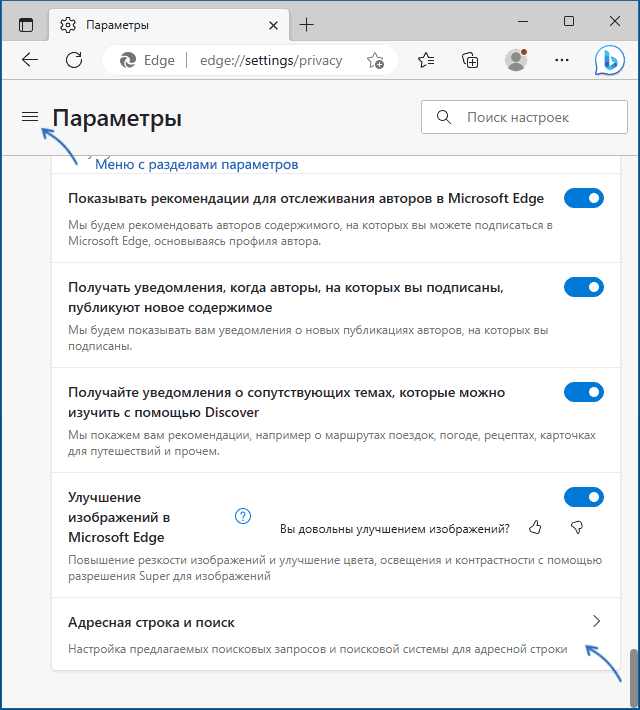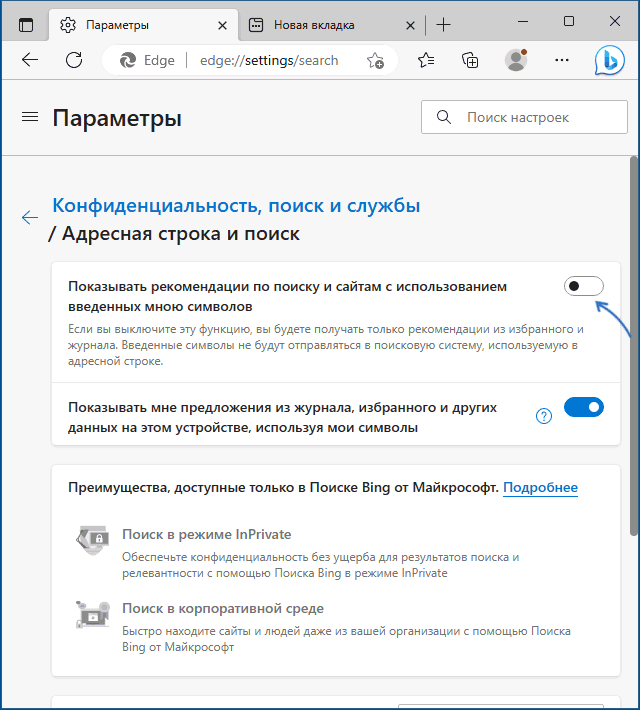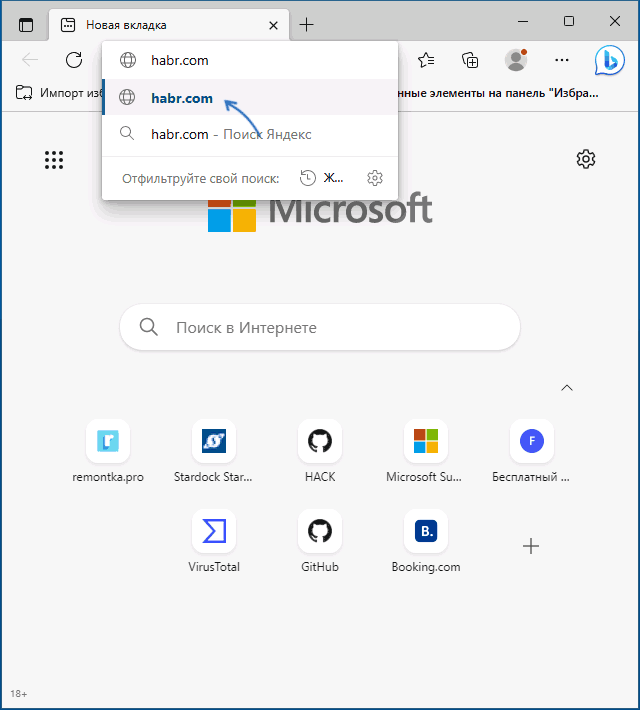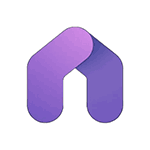 Виджеты или «мини-приложения» в Windows 11 в текущей их реализации нельзя назвать очень полезными, особенно для русскоязычного пользователя. Однако, недавно появилась возможность добавить в них индикаторы нагрузки на процессор, использование памяти и видеокарты, а также сетевого трафика — а это уже может заинтересовать кого-то из пользователей.
Виджеты или «мини-приложения» в Windows 11 в текущей их реализации нельзя назвать очень полезными, особенно для русскоязычного пользователя. Однако, недавно появилась возможность добавить в них индикаторы нагрузки на процессор, использование памяти и видеокарты, а также сетевого трафика — а это уже может заинтересовать кого-то из пользователей.
В этой простой инструкции пошагово о том, как добавить показ нагрузки на RAM, CPU, GPU и сеть в виджеты Windows 11. Если же вам это не требуется, вы можете и вовсе отключить и убрать мини-приложения.
Добавление мини-приложений для отображения нагрузки на память, процессор, видеокарту и сеть
Для того, чтобы появилась возможность добавления рассматриваемых виджетов, потребуется установить официальное приложение Dev Home из Microsoft Store (в русской версии «Домашняя версия для разработчиков»). На настоящий момент это предварительная версия, но уже вполне рабочая.
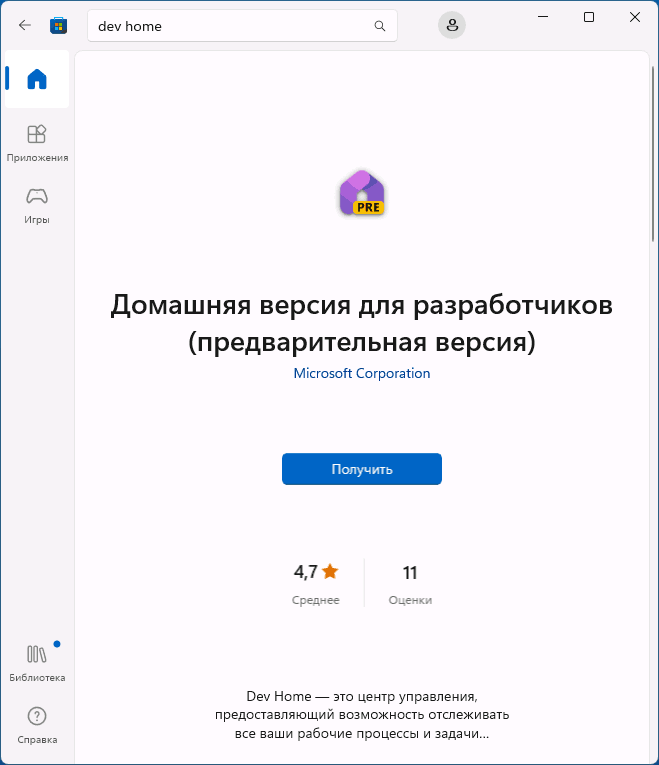
Скачать его можно либо по прямой ссылке, либо используя поиск по Dev Home в Microsoft Store.
Для добавления виджетов RAM, CPU, GPU и Сети после установки приложения достаточно выполнить следующие шаги:
- Откройте панель «мини-приложения».
- Нажмите по кнопке «Плюс» справа вверху.
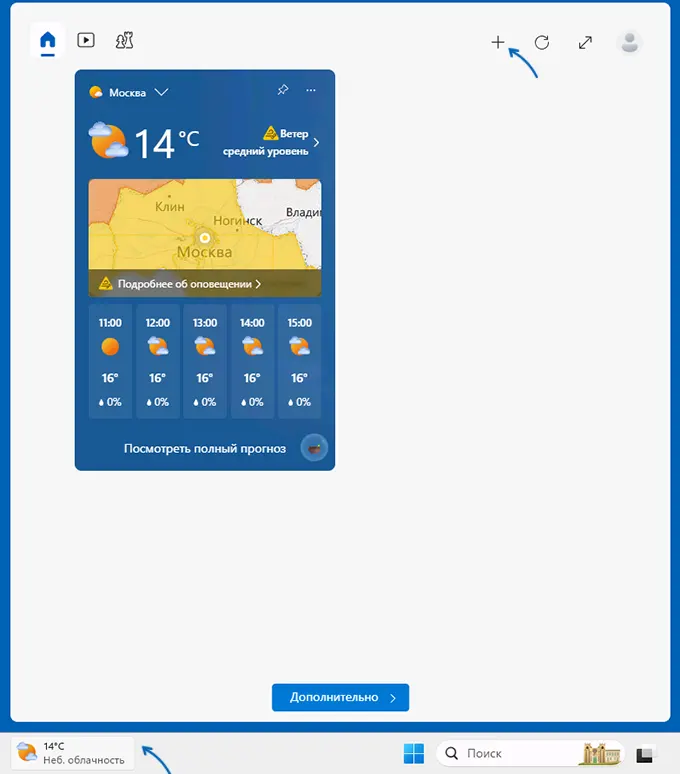
- Добавьте нужные вам виджеты.
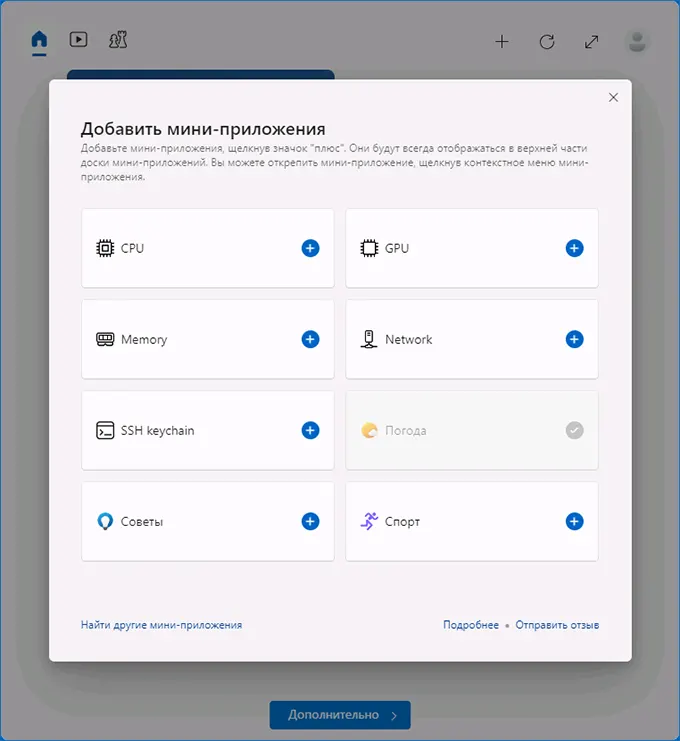
Выглядят виджеты примерно так же, как на вкладке «Производительность» в диспетчере задач Windows:
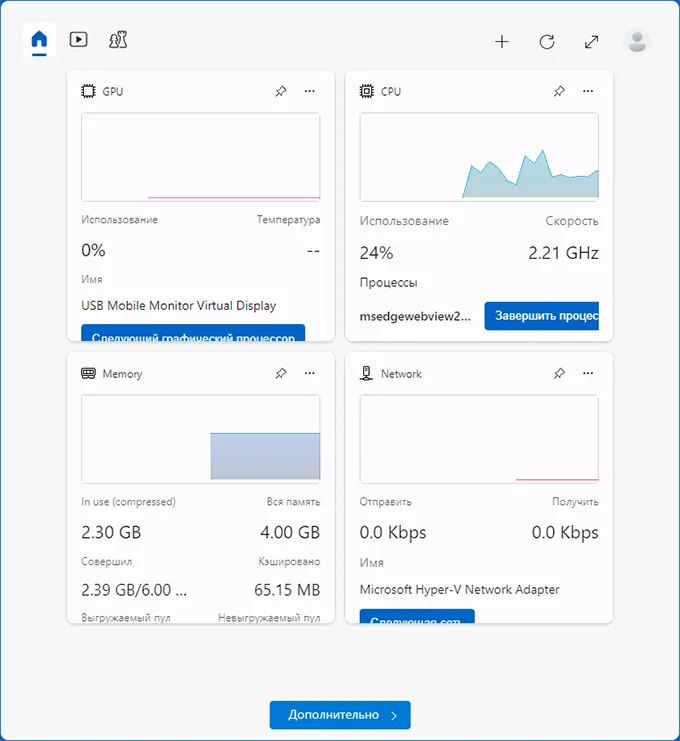
Расположение виджетов в панели мини-приложений можно изменять простым перетаскиванием, а в их меню доступно изменение размеров: крупный, средний или мелкий:
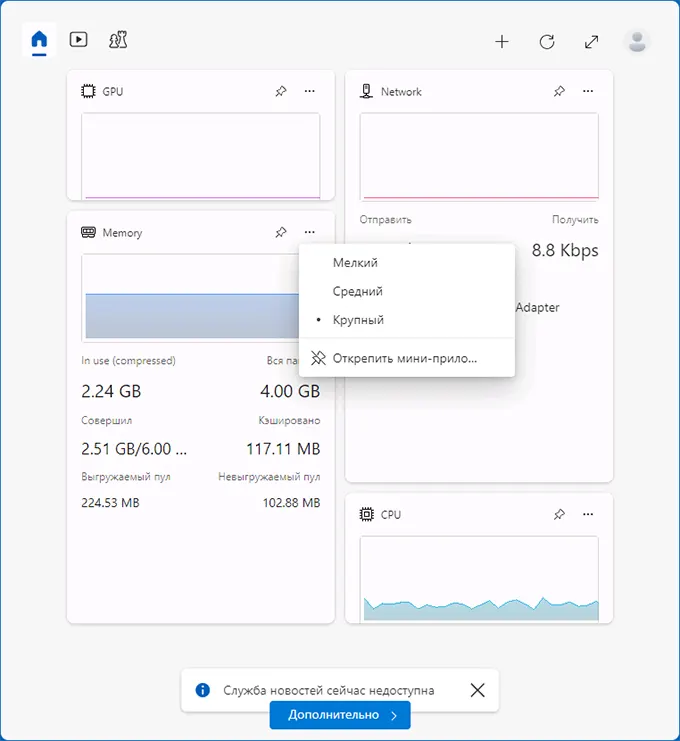
Пока панель мини-приложений закрыта, нагрузка с её стороны отсутствует. Однако, если её открыть, рассматриваемые в статье виджеты заметно нагружают систему, причем не только процесс widgets.exe, но и Dev Home:
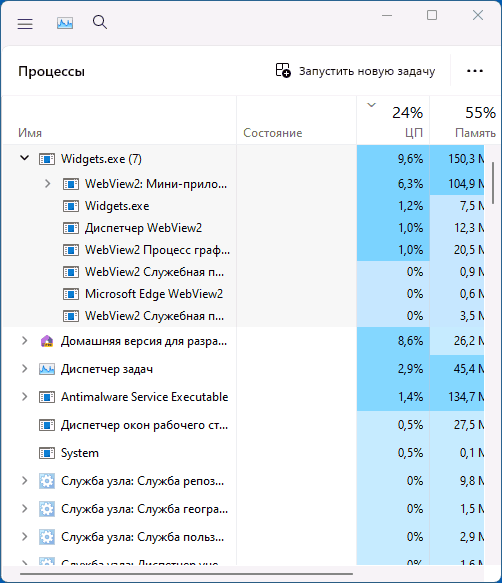
Числа примерно те же, что и для других похожих инструментов, регулярно опрашивающих систему об использовании оборудования, но следует иметь в виду, что пока вы просматриваете значения, отображаемые в мини-приложениях, они выше, чем когда эти мини-приложения закрыты и не используются.
Возможно, для кого-то из читателей информация пригодится и позволит извлечь большую пользу из «мини-приложений» чем простой просмотр текущей погоды.
 Популярная программа для создания загрузочной установочной флешки Windows 11, Windows 10, с возможностью создания загрузочных USB-накопителей и из других образов обновилась до версии 4 после нескольких лет в 3-й версии.
Популярная программа для создания загрузочной установочной флешки Windows 11, Windows 10, с возможностью создания загрузочных USB-накопителей и из других образов обновилась до версии 4 после нескольких лет в 3-й версии.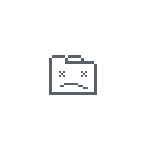 При открытии очередной страницы в браузере Google Chrome вы можете столкнуться с ошибкой с кодом «Out of Memory» и текстом: «Недостаточно памяти для загрузки страницы», «Chrome не хватает памяти для показа этой страницы» или «Опаньки… При загрузке этой страницы возникли неполадки».
При открытии очередной страницы в браузере Google Chrome вы можете столкнуться с ошибкой с кодом «Out of Memory» и текстом: «Недостаточно памяти для загрузки страницы», «Chrome не хватает памяти для показа этой страницы» или «Опаньки… При загрузке этой страницы возникли неполадки».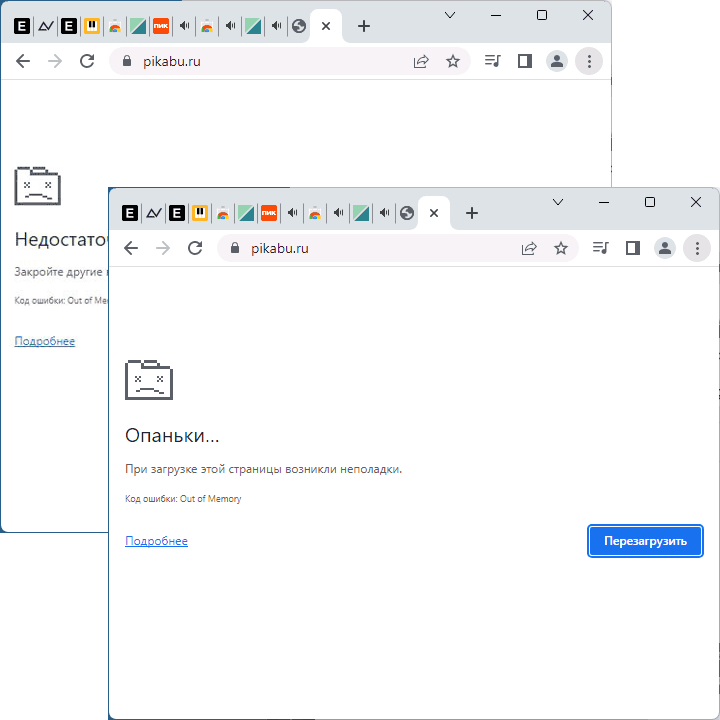
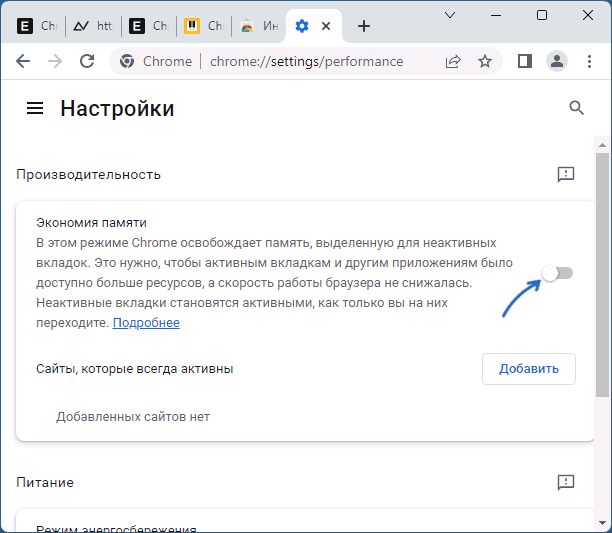
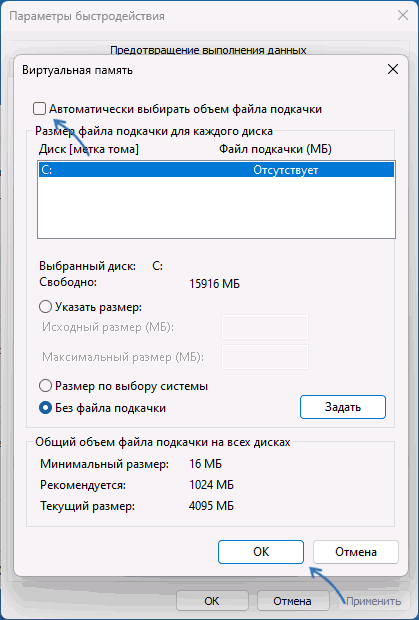
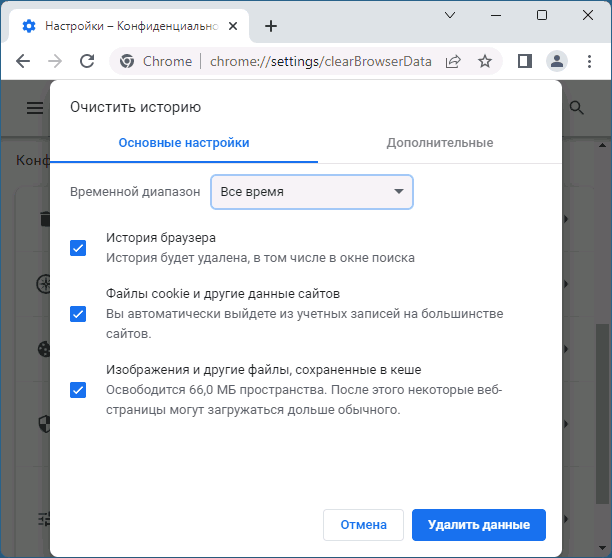
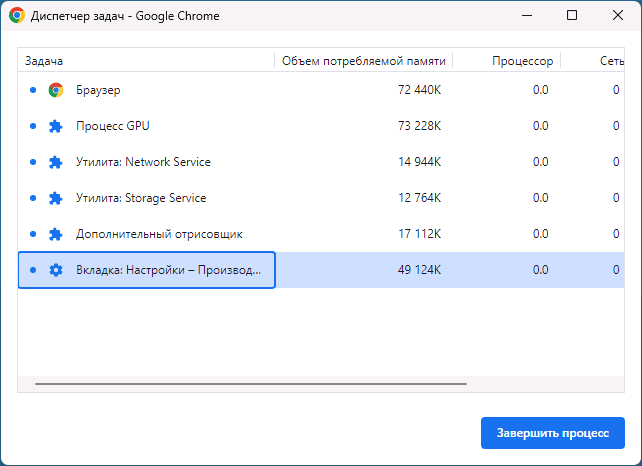
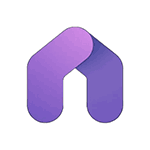 Виджеты или «мини-приложения» в Windows 11 в текущей их реализации нельзя назвать очень полезными, особенно для русскоязычного пользователя. Однако, недавно появилась возможность добавить в них индикаторы нагрузки на процессор, использование памяти и видеокарты, а также сетевого трафика — а это уже может заинтересовать кого-то из пользователей.
Виджеты или «мини-приложения» в Windows 11 в текущей их реализации нельзя назвать очень полезными, особенно для русскоязычного пользователя. Однако, недавно появилась возможность добавить в них индикаторы нагрузки на процессор, использование памяти и видеокарты, а также сетевого трафика — а это уже может заинтересовать кого-то из пользователей.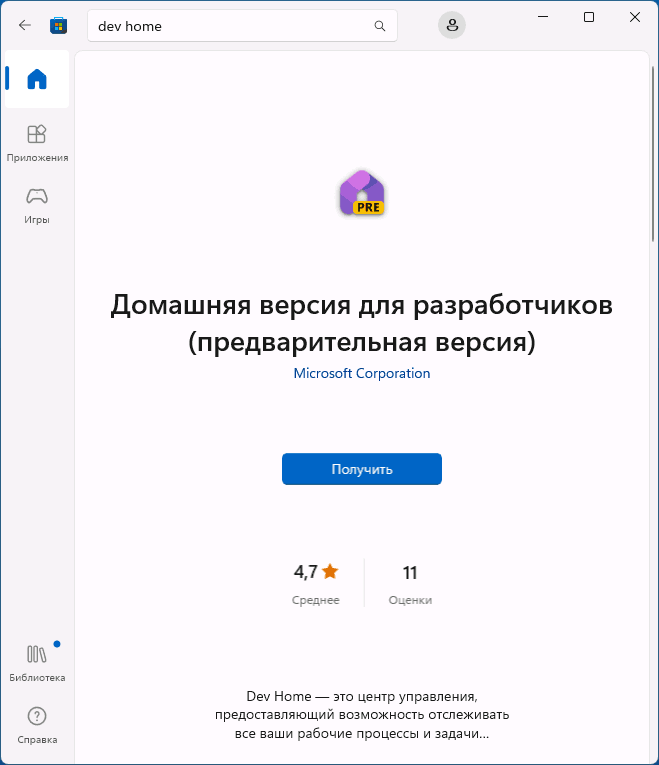
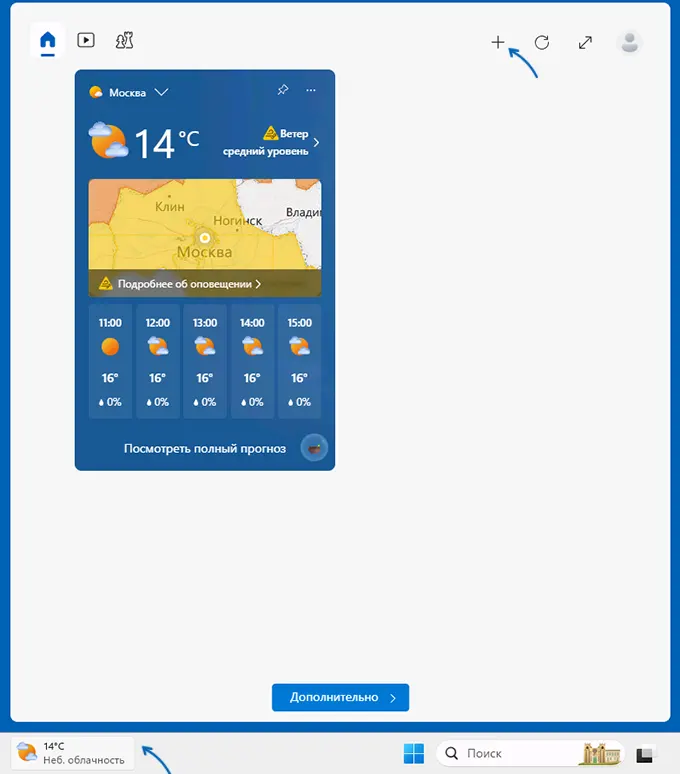
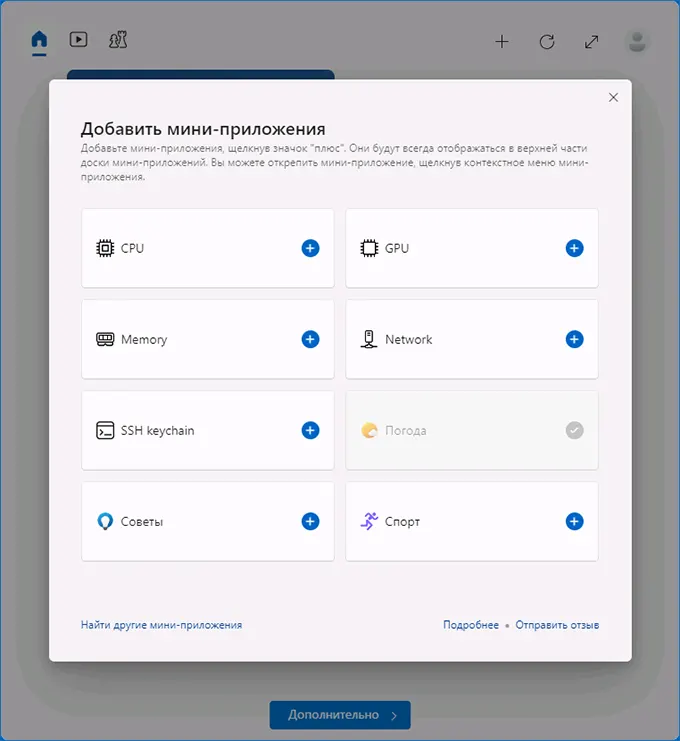
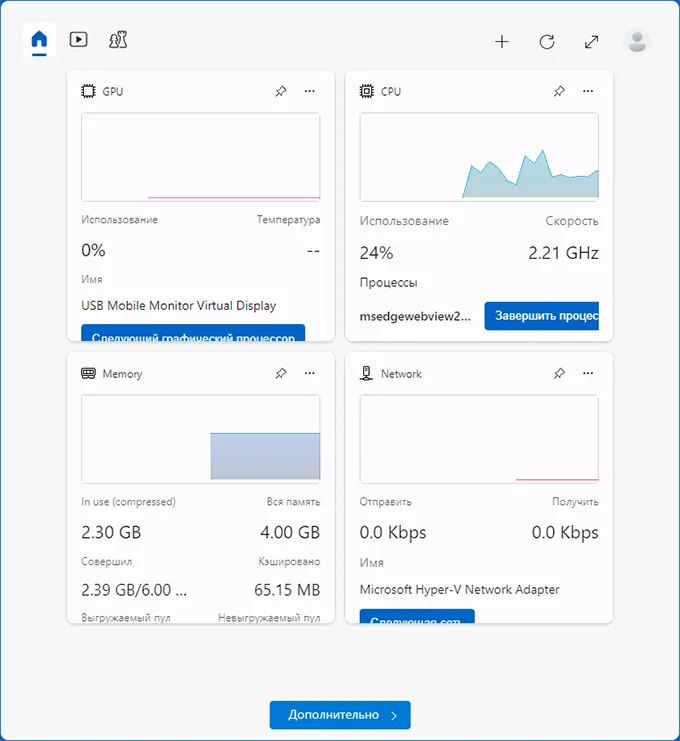
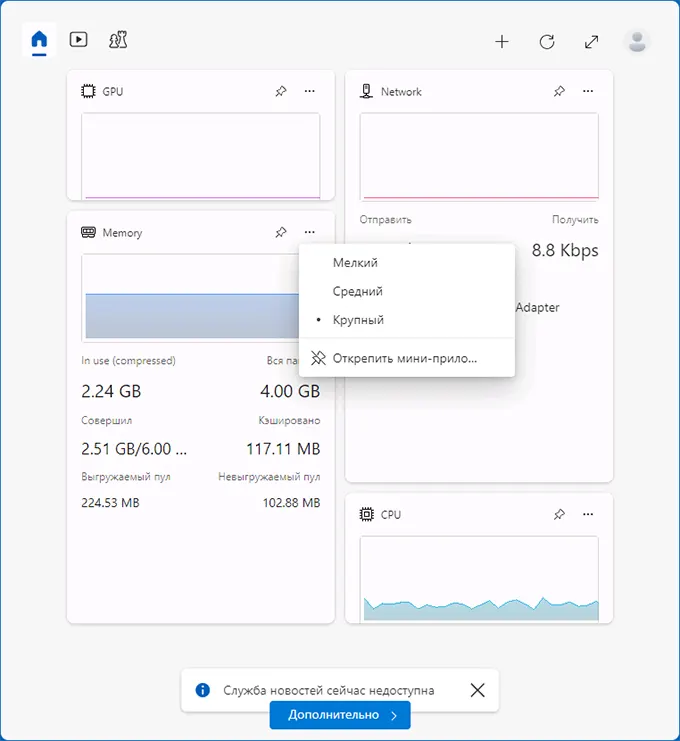
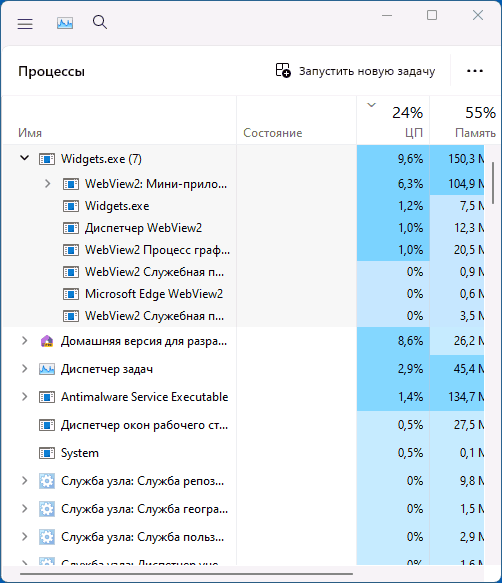
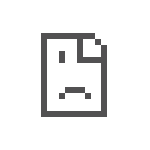 Ошибка «Не удается получить доступ к сайту» с кодом ERR QUIC PROTOCOL ERROR может возникнуть как в Google Chrome, так и в других браузерах на базе Chromium, например, Microsoft Edge или Яндекс Браузер. Связана она с ошибками при доступе к сайту с использованием протокола QUIC.
Ошибка «Не удается получить доступ к сайту» с кодом ERR QUIC PROTOCOL ERROR может возникнуть как в Google Chrome, так и в других браузерах на базе Chromium, например, Microsoft Edge или Яндекс Браузер. Связана она с ошибками при доступе к сайту с использованием протокола QUIC.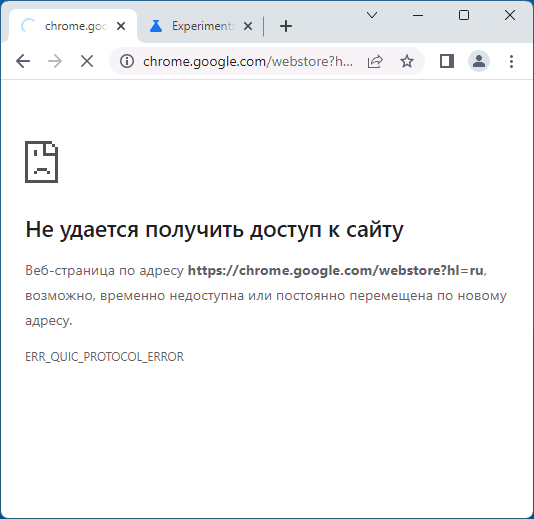
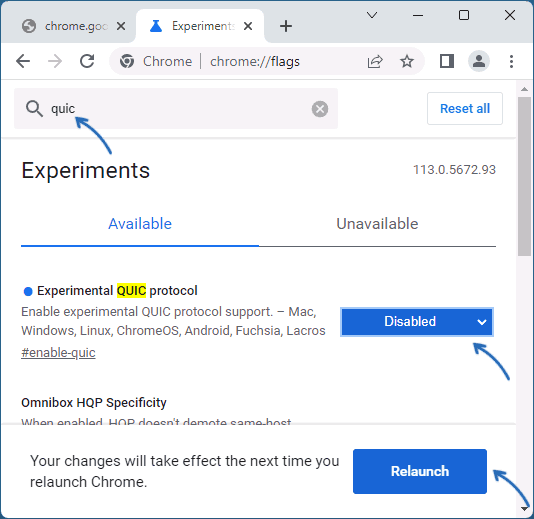
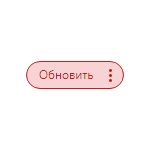 Если по той или иной причине вы используете старую версию Chrome, отключили обновления браузера или они не работают по иной причине, вы можете начать получать уведомления справа от адресной строки с текстом «Версия Chrome устарела» или «Не удалось обновить Chrome».
Если по той или иной причине вы используете старую версию Chrome, отключили обновления браузера или они не работают по иной причине, вы можете начать получать уведомления справа от адресной строки с текстом «Версия Chrome устарела» или «Не удалось обновить Chrome».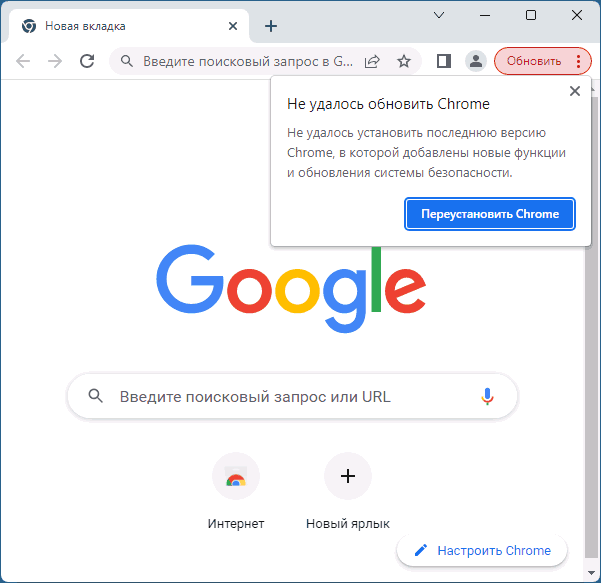
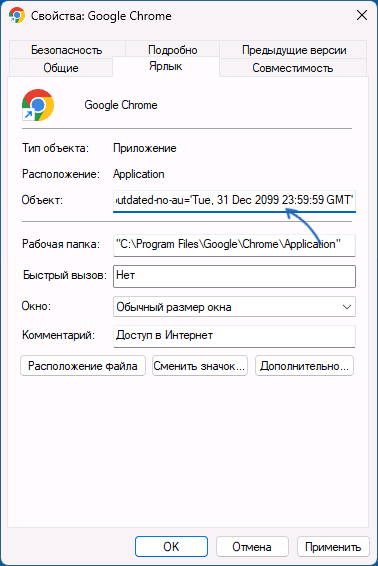
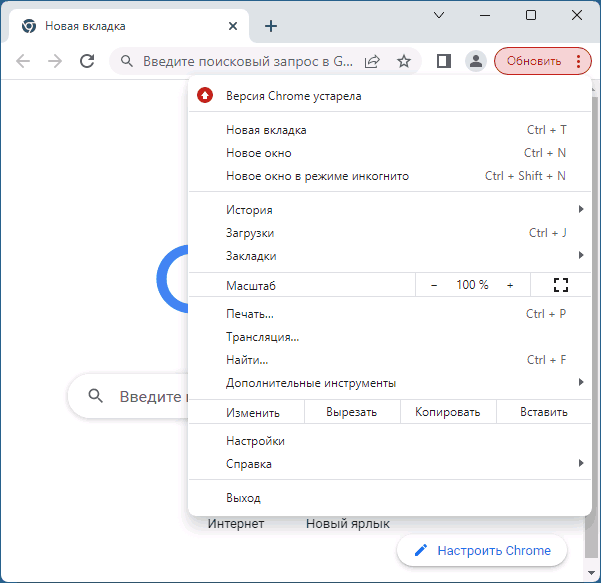
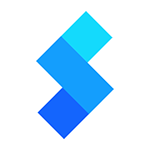 Гибких редакторов контекстных меню рабочего стола, файлов, папок, панели задач и других элементов Проводника Windows, одинаково совместимых с Windows 11, 10, 8.1 и 7 не так много. Nilesoft Shell — одна из таких бесплатных программ.
Гибких редакторов контекстных меню рабочего стола, файлов, папок, панели задач и других элементов Проводника Windows, одинаково совместимых с Windows 11, 10, 8.1 и 7 не так много. Nilesoft Shell — одна из таких бесплатных программ.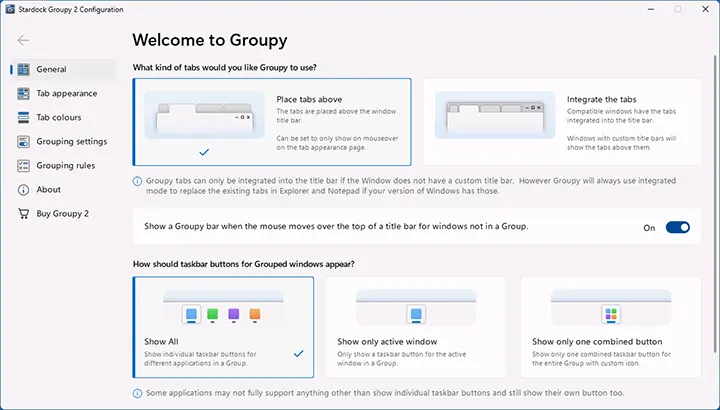
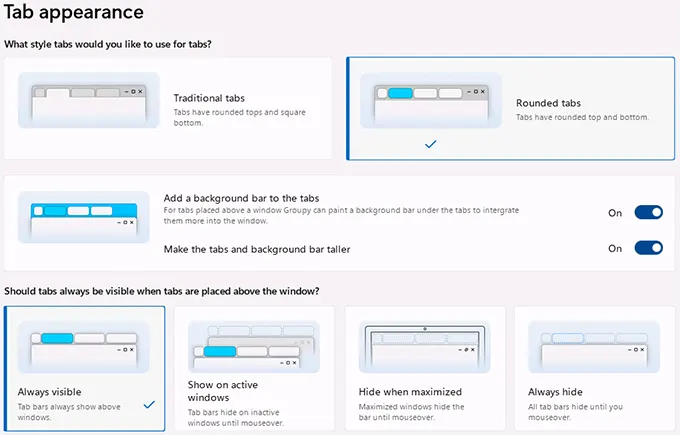
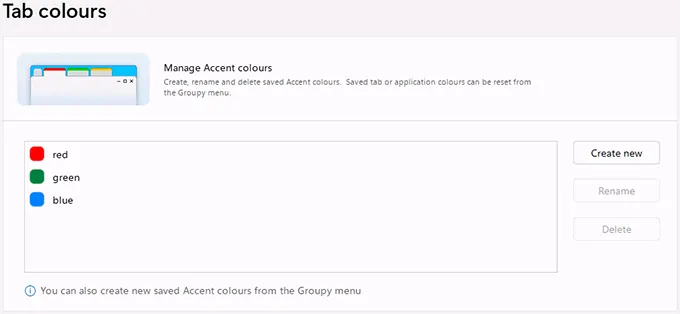
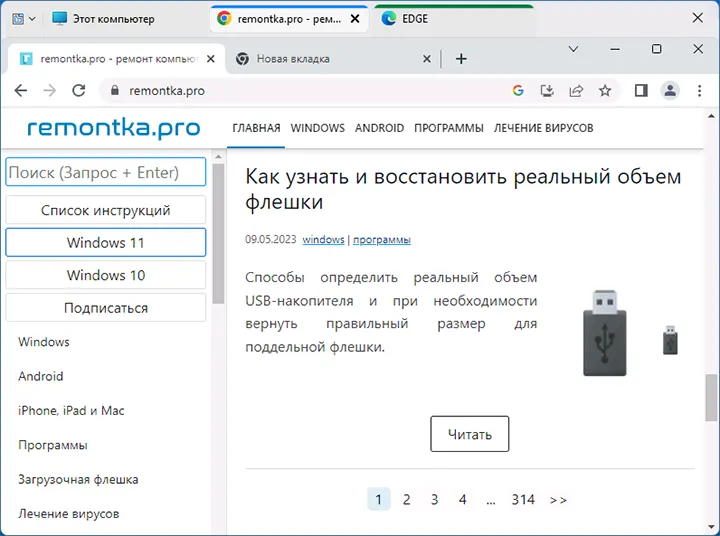
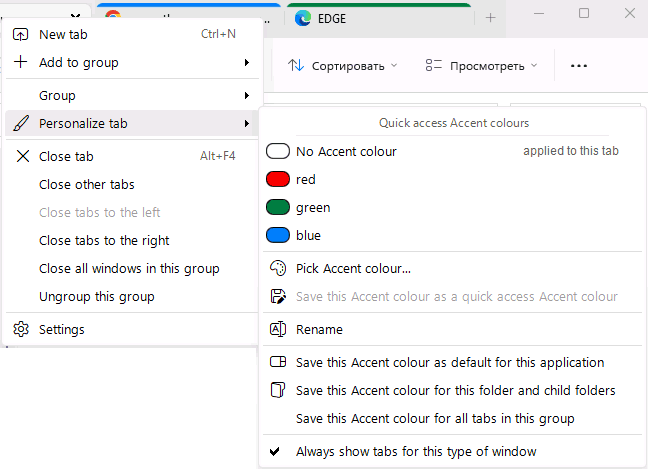
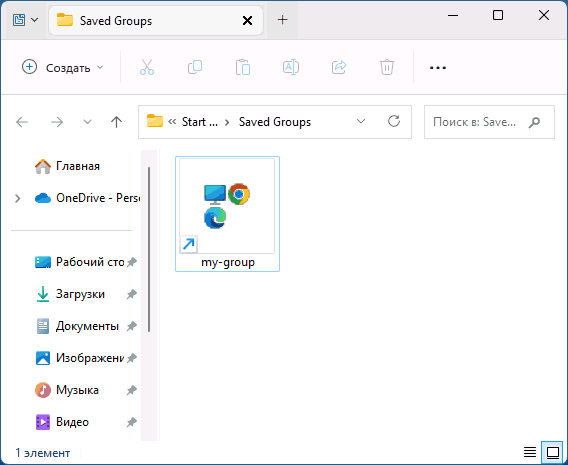
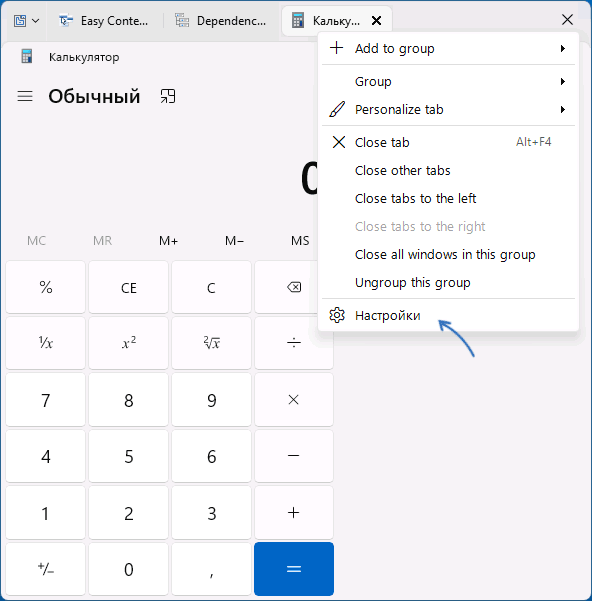
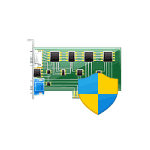 Ранее на сайте публиковалась
Ранее на сайте публиковалась 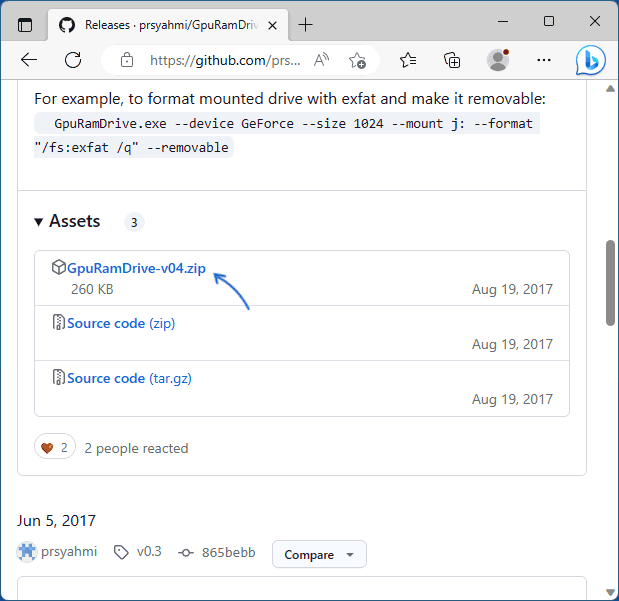
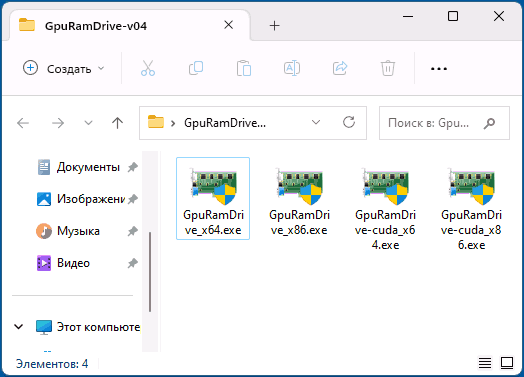
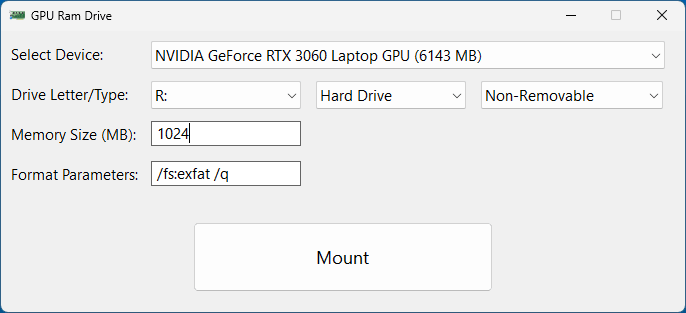
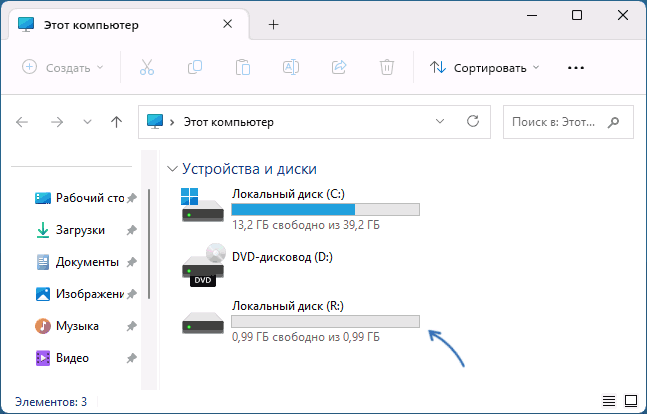
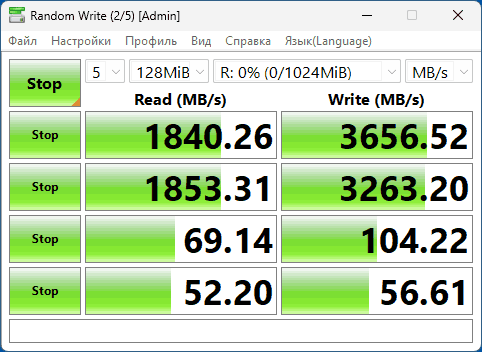
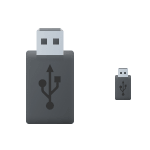 Китайские поддельные флешки, заявленный размер которых в разы превышает фактический, встречаются всё чаще: если ранее для их покупки требовалось приложить какие-то усилия и сделать заказ из Китая, то сегодня эти накопители гигантских объемов по низкой цене можно купить в два клика и на местных маркетплейсах.
Китайские поддельные флешки, заявленный размер которых в разы превышает фактический, встречаются всё чаще: если ранее для их покупки требовалось приложить какие-то усилия и сделать заказ из Китая, то сегодня эти накопители гигантских объемов по низкой цене можно купить в два клика и на местных маркетплейсах.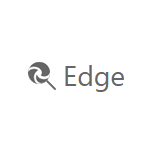 Несмотря на то, что Edge — отличный браузер, иногда при работе с ним можно столкнуться с неудобными особенностями. Одна из них заключается в том, что при ручном вводе адреса сайта в адресную строку и нажатии Enter для некоторых сайтов вместо ожидаемого перехода на сайт, открывается Яндекс, Bing или другой установленный по умолчанию поисковик с результатами поиска по имени сайта.
Несмотря на то, что Edge — отличный браузер, иногда при работе с ним можно столкнуться с неудобными особенностями. Одна из них заключается в том, что при ручном вводе адреса сайта в адресную строку и нажатии Enter для некоторых сайтов вместо ожидаемого перехода на сайт, открывается Яндекс, Bing или другой установленный по умолчанию поисковик с результатами поиска по имени сайта.